爱笔思画手机绘画怎么画之创建突出显示和阴影—手机绘画15
2529人阅读 2019-05-17今天给大家分享的是爱笔思画手机绘画怎么画之创建突出显示和阴影,喜欢手机绘画并且用爱笔思画这款绘画软件的同学,赶紧开始学习吧!
如果你想快速提升自己的绘画水平,并且绝对的不怕辛苦,欢迎挑战轻微课魔鬼特训班,体验魔鬼式绘画集训,体验入口:https://www.qingwk.com/school/
创建突出显示和阴影
让我们尝试添加亮点和阴影的头发, 我们已经绘制。 "添加" 混合模式可用于表示光。 同样, "乘法" 混合模式可以用来表示阴影。
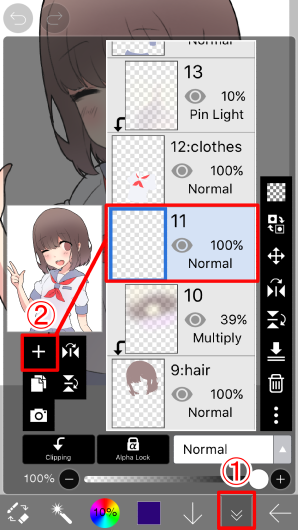
打开该①图层窗口和基础头发顶部渐变点击②新层。 最后添加突出显示的图层。
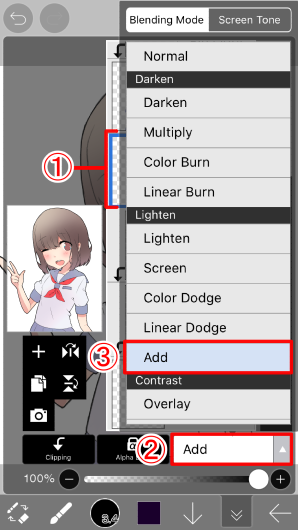
点击①使添加的图层成为当前图层。接下来, 点击"添加"以打开②混合模式菜单。最后选择③在 "混合" 菜单中添加。
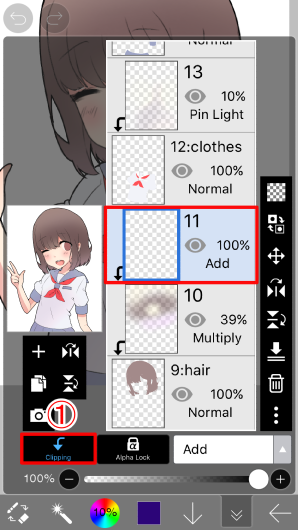
接下来, 点击①剪切按钮并打开剪辑。
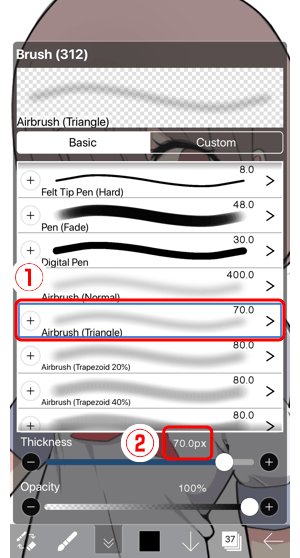
将颜色设置为白色, 然后选择 "喷枪 (三角形)" 画笔, 并将厚度设置为70像素。

用脂肪喷枪作画。
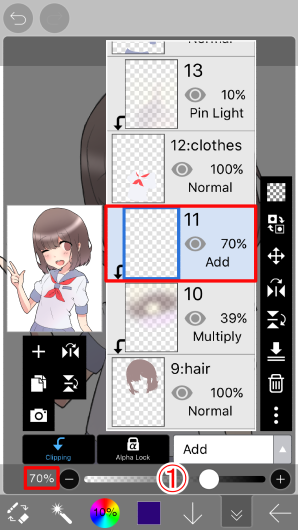
由于我们分离的层, 我们也可以改变强度的亮点。 我们可以通过减少①图层不透明度滑块。在这里, 我们已经降低到70%。
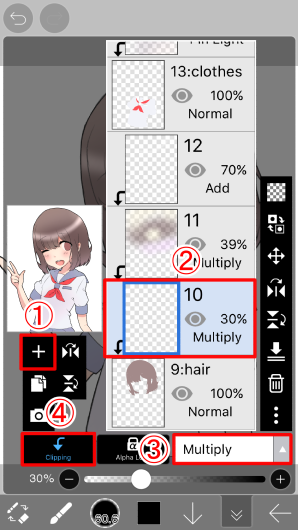
同样, 点击①+按钮在 "图层" 窗口中, 为阴影添加图层, 使其成为当前图层, 并将③混合模式 "乘法"并最终转到④剪切on。另外, 将画笔颜色更改为黑色。

现在, 我们将添加一些阴影。 我们可以通过调整阴影层的不透明度来调整影子的黑暗。 此处, 图层的不透明度设置为30%。

上图显示了使用 "添加" 和 "乘法" 混合模式的高亮和阴影。
不管绘画软件是什么,最终的绘画理念都是一样的,在此顺便给大家推荐一些绘画学习资源:
来源:爱笔思画
免责声明:本文内部分内容来自网络,所涉绘画作品及文字版权与著作权归原作者,若有侵权或异议请联系我们处理。


















































